最近有不少用户遇到当要双击桌面的图标的时候发现图标打不开,尝试了杀毒软件也没有效果,引发这个问题的原因有可能是exe文件的关联损害了或者系统中毒了,遇到这种问题该如何
最近有不少用户遇到当要双击桌面的图标的时候发现图标打不开,尝试了杀毒软件也没有效果,引发这个问题的原因有可能是exe文件的关联损害了或者系统中毒了,遇到这种问题该如何解决呢?下面,就跟随小编一起来看看win7桌面图标点击没反应的三种解决方法吧。
win7桌面图标点击没反应的三种解决方法
方法一
1、首先双击打开win7桌面上的计算机图标,在计算机界面中单击菜单栏的工具--文件夹选项。

2、在弹出来的文件夹选项窗口中,切换到查看选项卡,然后在高级设置列表中选择将隐藏受保护的操作系统文件(推荐)前面的够勾去掉,并选择显示所有文件和文件夹,设置完成后点击确定按钮。
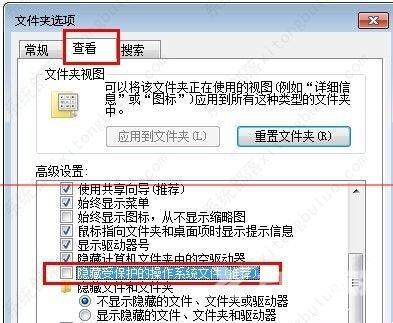
3、接着到每个磁盘的根目录下看看有没有autorun.inf隐藏文件,如果有的话就选择删除掉。
方法二
1、首先在键盘按下Win+R组合快捷键打开运行选项,在运行对话框中输入regedit命令,回车确定打开注册表。
2、在打开的注册表编辑器依次展开左侧:HKEY_CLASSES_ROOT\.exe,然后确认窗口右边默认值的参数为exefile。
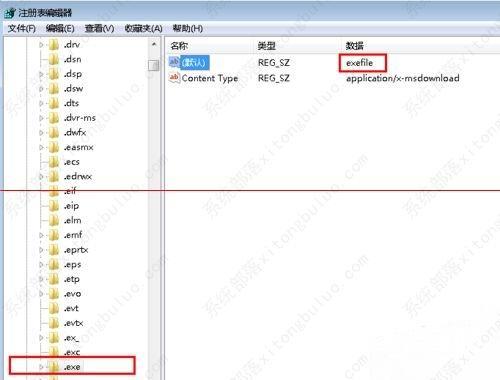
3、接着再定位到:HKEY_CLASSES_ROOT\exefile\shell\open\command,并确认窗口右边默认值的参数为%1 %*;然后确认完之后点击确定按钮退出注册表编辑器。
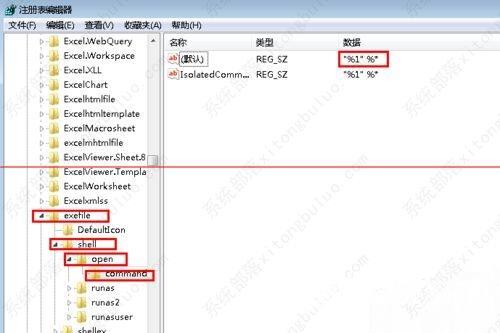
方法三
1、首先点击开始菜单,在菜单中的搜索位置输入命令提示符并打开命令窗口。
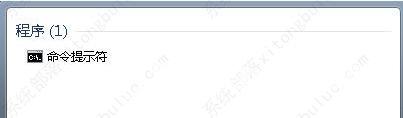
2、在命令提示符窗口中输入assoc.exe=exefile命令,然后回车就可以恢复exe文件的关联。

